Adobe InDesign中的图形效果用户都是可以自己编辑修改的,那么还不清楚该如何操作的小伙伴,就可以跟小编一起来看看下面文章中讲解的图形羽化效果添加方法。 Adobe InDesign圆形添加羽
Adobe InDesign中的图形效果用户都是可以自己编辑修改的,那么还不清楚该如何操作的小伙伴,就可以跟小编一起来看看下面文章中讲解的图形羽化效果添加方法。
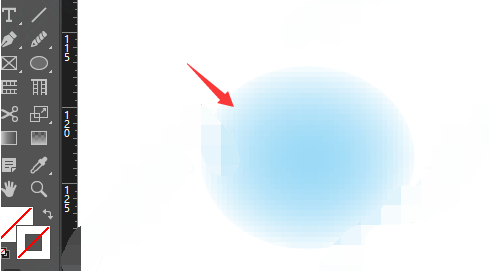
Adobe InDesign圆形添加羽化效果技巧分享
1.点击椭圆工具画一个蓝色填充圆形
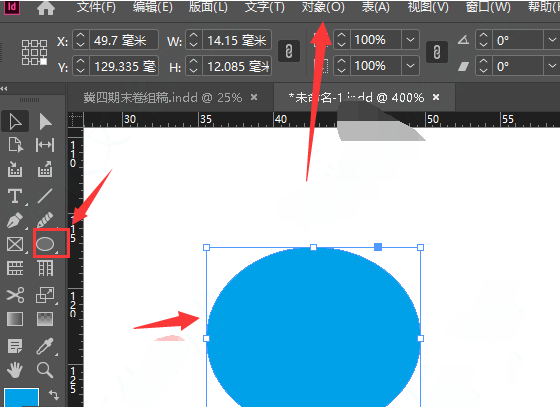
2.找到对象菜单中的效果栏目,点击基本羽化按钮
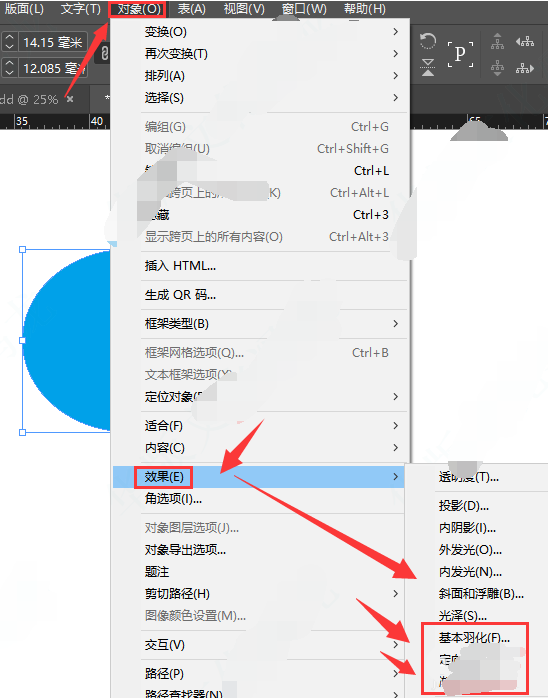
3.在打开的设置窗口中,将羽化宽度改为6毫米,角点改为扩散,并保存设置即可

这样一来,简单的羽化图形就制作完成了,小伙伴们是否都学会了呢?
